2. Loại giảm giá
Ngày đăng : 15/08/2019 - lần đọc:316Trong kinh doanh, ngoài các chương trình khuyến mãi thông thường cho khách hàng được cài đặt tại Chính sách giảm giá, chúng ta còn có các hình thức giảm giá khác cho nhân viên công ty, khách quen, đối tác làm ăn,… Mục loại giảm giá được tạo ra nhằm giúp chúng ta lên danh sách các hình thức giảm giá không thuộc chương trình khuyến mãi thông thường.
1. Đường dẫn đến loại giảm giá
Ở nút bắt đầu, chọn Chăm sóc khách hàng/Loại giảm giá.
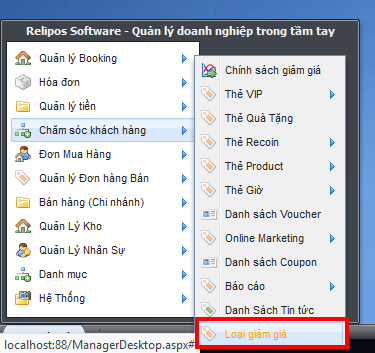
Hình 1: Đường dẫn đến Loại giảm giá
2. Các chức năng cơ bản tại cửa sổ loại giảm giá
Tại cửa sổ vừa hiện lên, chúng ta nên chú ý các khu vực được đánh số trong hình:
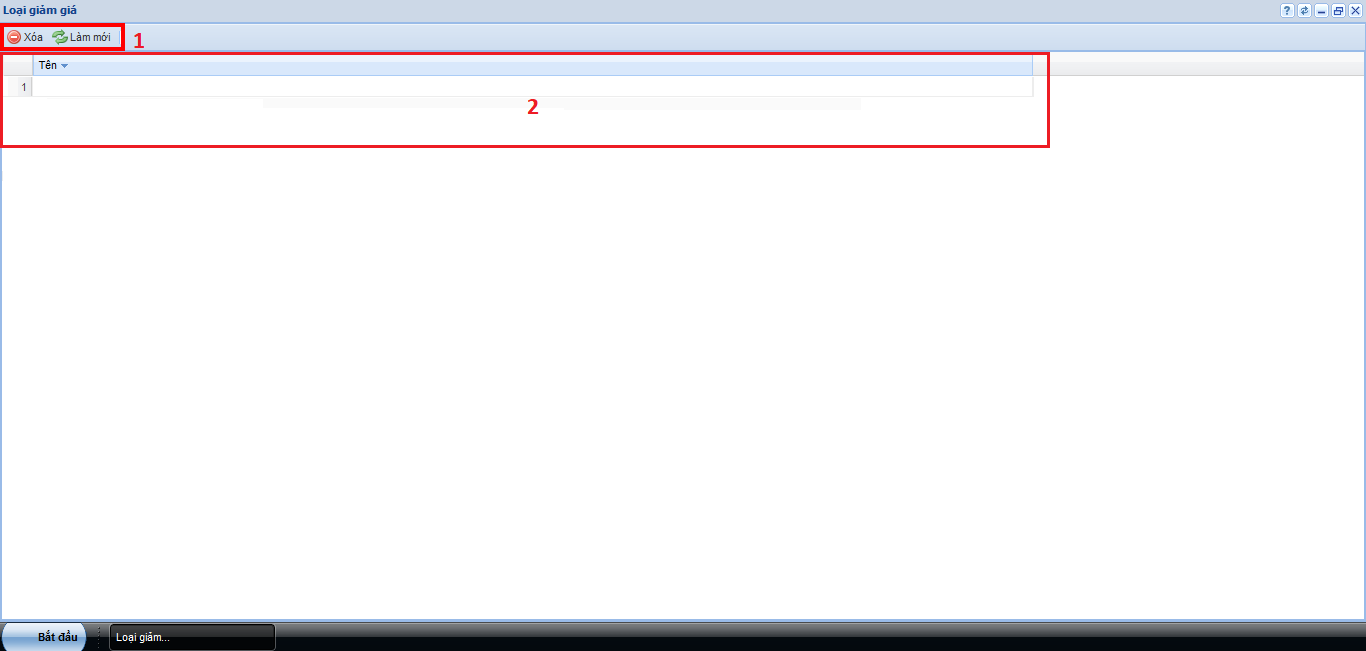
Hình 2: Loại giảm giá
- Khu vực các nút công cụ, bao gồm: Xóa và Làm mới.
- Khu vực danh sách các loại giảm giá hiện có.
3. Tạo loại giảm giá
Để tạo được loại giảm giá, đầu tiên chúng ta double click vào hàng trống ở cột Tên tại khung đỏ thứ 2. Kết quả sẽ được như hình dưới:
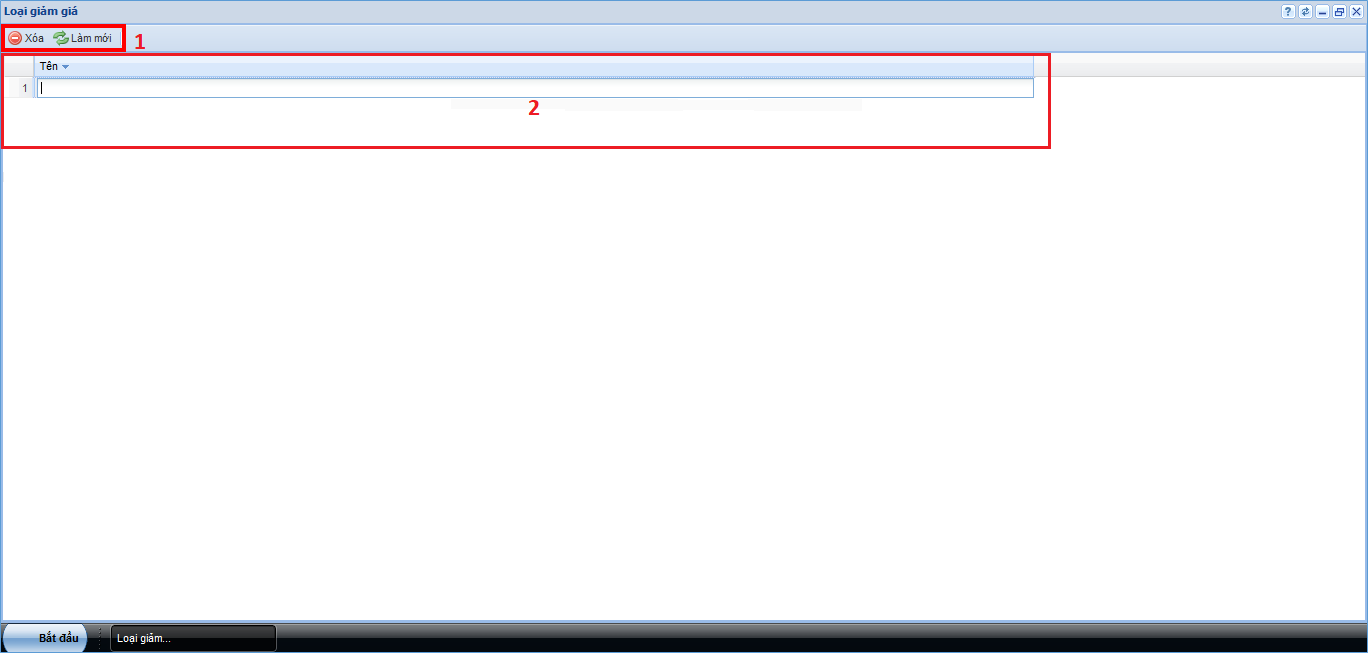
Hình 3: Tạo mới loại giảm giá
Tiếp theo, chúng ta nhập Tên cho loại giảm giá cần tạo mới (vd: Giảm giá cho nhân viên,…).
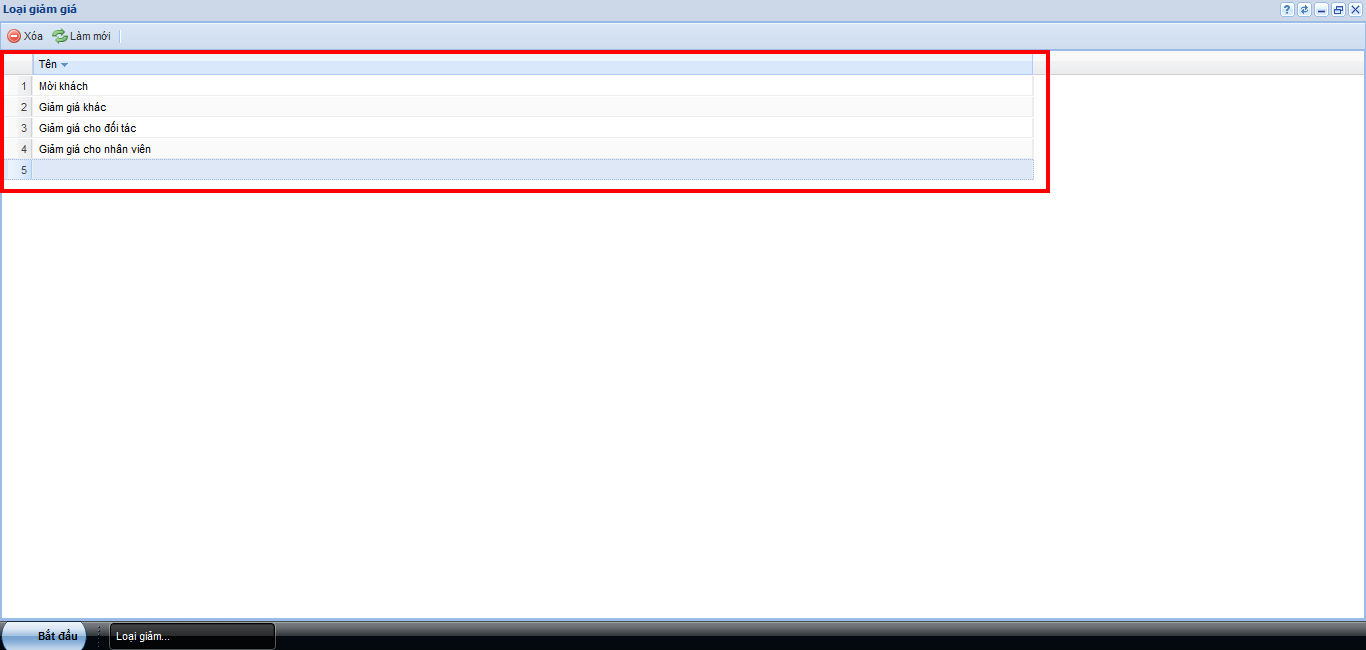
Hình 4: Các loại giảm giá
Sau khi chúng ta đã tạo các loại giảm giá, phần mềm quản lý bán hàng sẽ hiển thị các lựa chọn giảm giá khi click vào nút Giảm phiếu, trong lúc thanh toán cho khách hàng như hình dưới:
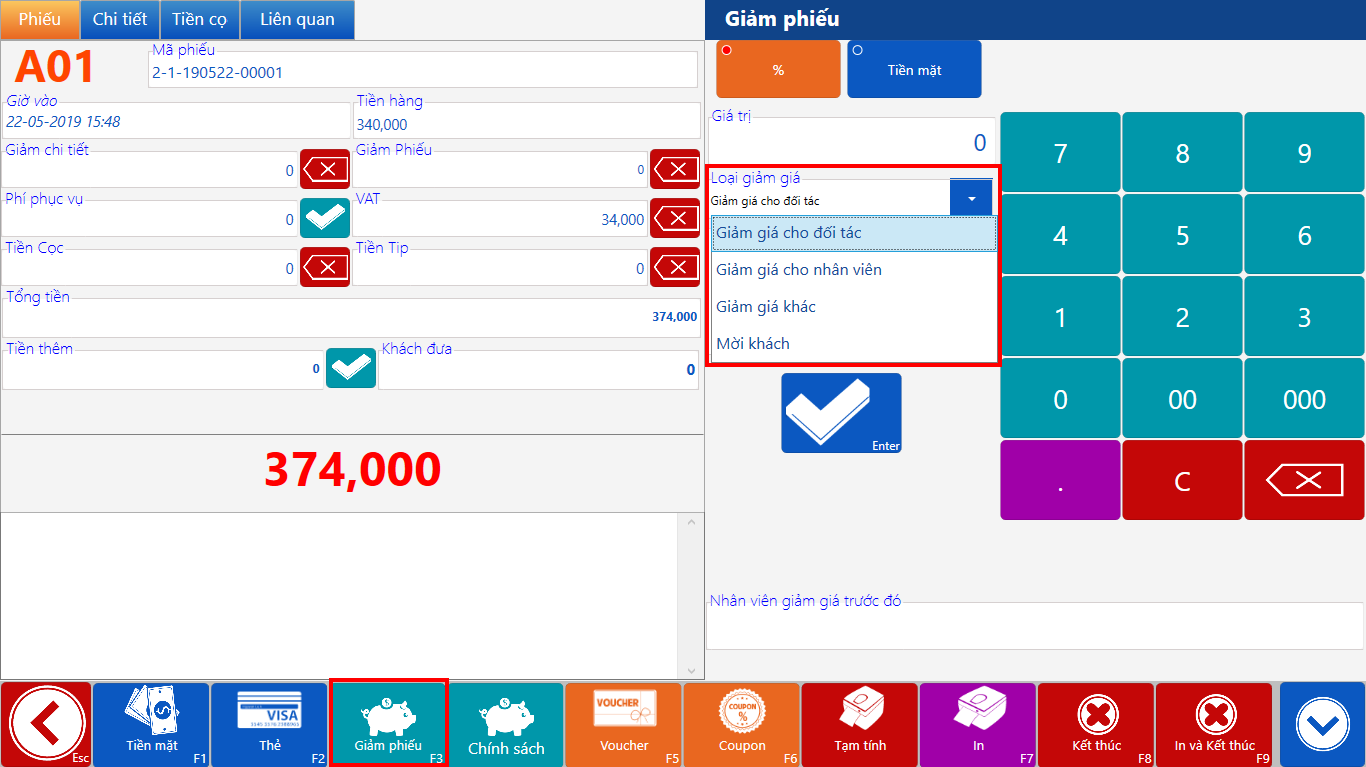
Hình 5: Các loại giảm giá được trên phần mềm
Như vậy, chúng ta đã hoàn thành phần hướng dẫn danh mục Loại giảm giá. Cảm ơn các bạn đã đọc bài hướng dẫn của Phần mềm Hợp nhất chúng tôi và hẹn gặp lại trong những bài hướng dẫn sau.

 : Hỗ trợ tư vấn kĩ thuật
: Hỗ trợ tư vấn kĩ thuật